αλλάξτε τον κωδικό πρόσβασης του δρομολογητή huawei 4g
Ειρήνη, έλεος και ευλογίες του Θεού
Καλώς ήρθατε σε όλους σας, ο μυστικός κωδικός για WiFi, ένα νέο και χρήσιμο άρθρο σχετικά με την ενότητα εξηγήσεων για το δρομολογητή ή το μόντεμ σε ένα νέο και χρήσιμο μάθημα για το ρούτερ Huawei 4g που ανήκει σε εταιρεία Umniah, σχετικά με την αλλαγή του κωδικού πρόσβασης WiFi για το Huawei 4g δρομολογητή, ο οποίος χρησιμοποιείται από μια εταιρεία ασφαλείας ή μπορείτε να τον χρησιμοποιήσετε σε οποιοδήποτε άλλο δίκτυο ή σε άλλο μέρος .
αλλάξτε τον κωδικό πρόσβασης του δρομολογητή wifi huawei 4g
Τώρα, οι δρομολογητές Huawei 4G έχουν γίνει ένας από τους καλύτερους και καλύτερους δρομολογητές μέχρι στιγμής, και αυτό γιατί είναι ένας από τους καλύτερους δρομολογητές στη λήψη και διανομή του σήματος Wi-Fi και λήψη του δικτύου από πύργους ιδιωτικής εταιρείας για τον τύπο σύνδεσης έχετε με το router γιατί λειτουργεί με αυτή τη σύγχρονη τεχνολογία, η οποία είναι 4G και μέσω της SIM δεδομένων από το Κατά την εγκατάστασή του μέσα στο Huawei 4g router μιας εταιρείας Umniah, «Αλλαγή κωδικού πρόσβασης του δρομολογητή Huawei 4g WiFi»
Σε αυτό το θέμα, θα βρείτε κάποιες διαφορές στον τρόπο αλλαγής του κωδικού πρόσβασης WiFi από άλλους δρομολογητές, αλλά είναι πολύ απλές στα ονόματα, επειδή διαφέρουν σε απόδοση από άλλους δρομολογητές, ειδικά 4G, εκτός από μια κάρτα sim για λήψη και χρησιμοποιώντας το δίκτυο.
Η αλλαγή του κωδικού πρόσβασης του WiFi είναι ένα χρήσιμο βήμα για την προστασία του δρομολογητή και των χάκερ σας από την εύρεση ενός εύκολου κωδικού πρόσβασης από υπάρχουσες εφαρμογές και λογισμικό. Η επιλογή της αλλαγής κωδικού πρόσβασης είναι σημαντική, ώστε ο κωδικός πρόσβασης να αποτελείται από γράμματα, σύμβολα και αριθμούς, ώστε να είναι δύσκολο για εφαρμογές και προγράμματα να σπάσουν
Και θα εξηγήσω σε άλλο άρθρο, αν θέλει ο Θεός, πώς να προστατέψετε το ρούτερ Huawei 4G από το hacking.
Θα σας αφήσω μια εξήγηση για να αλλάξετε τον κωδικό πρόσβασης μόνοι σας χωρίς τη βοήθεια άλλων και θα βρείτε επίσης μια λεπτομερή εξήγηση με εικόνες βήμα προς βήμα. Αλλάξτε τον κωδικό πρόσβασης του δρομολογητή huawei huawei 4g
Βήματα για να αλλάξετε τον κωδικό πρόσβασης για τον δρομολογητή huawei 4g
- Ανοίξτε όποιο πρόγραμμα περιήγησης έχετε και πληκτρολογήστε 192.168.1.1
- Πληκτρολογήστε τη λέξη χρήστης στο όνομα χρήστη και επίσης τον κωδικό πρόσβασης
- Κάντε κλικ στο Σύνδεση
- Μεταβείτε στη λέξη wifi
- Κάντε κλικ στη λέξη Multiple SSID
- Δίπλα στη φράση Kay Paas γράψτε τον νέο αριθμό του δικτύου
- Στη συνέχεια, κάντε κλικ στη λέξη Εφαρμογή
Επεξήγηση με εικόνες για να αλλάξετε τον κωδικό πρόσβασης του δρομολογητή Wi-Fi Huawei huawei 4g
Ανοίξτε το πρόγραμμα περιήγησής σας και πληκτρολογήστε στη γραμμή διευθύνσεων 192.168.1.1 ή κοιτάξτε πίσω από το δρομολογητή για να επιβεβαιώσετε ότι η διεύθυνση IP μπορεί να διαφέρει από αυτούς τους αριθμούς για να εισέλθετε στη ρύθμιση του δρομολογητή
Αφού πληκτρολογήσετε 192.168.1.1, κάντε κλικ για να μεταφερθείτε στη σελίδα σύνδεσης
Βάλτε τη λέξη χρήστη για το όνομα σύνδεσης και επίσης τη λέξη χρήστη για τον κωδικό πρόσβασης όπως φαίνεται στην παρακάτω εικόνα και μετά Είσοδος
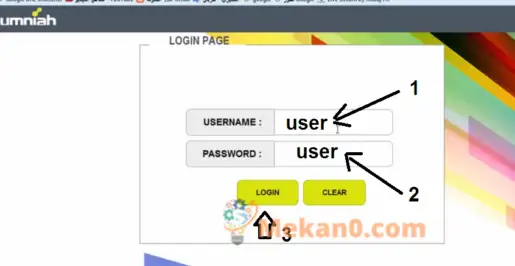
Αφού εισαγάγετε τις ρυθμίσεις του δρομολογητή, κάντε κλικ στη λέξη "wifi" όπως φαίνεται στην παρακάτω εικόνα
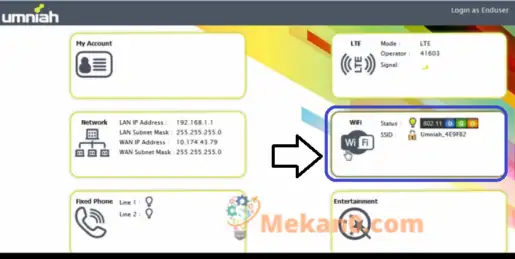
Στη συνέχεια, κάντε κλικ στη λέξη Multiple SSID όπως βρίσκεται μπροστά σας στην παρακάτω εικόνα
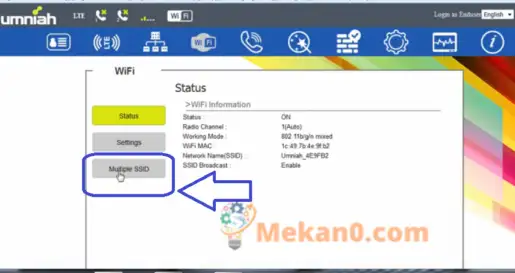
Τοποθετήστε τον νέο κωδικό πρόσβασης μέσα στο πλαίσιο δίπλα στη λέξη Kay Paas Phrase
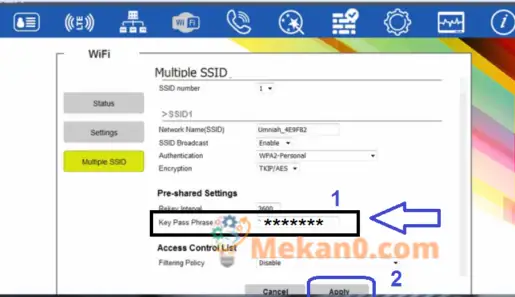
Κάντε κλικ στο Εφαρμογή για να αποθηκεύσετε τις αλλαγές και να συνδεθείτε ξανά στο δίκτυο επειδή το διαδίκτυο θα αποσυνδεθεί μέχρι να εισαγάγετε τον νέο κωδικό πρόσβασης.
Τροποποιώντας τον κωδικό πρόσβασης wifi του δρομολογητή Huaweiي huawei 4g Πρέπει να λάβετε υπόψη σας τη σύνταξη ενός ισχυρού κωδικού πρόσβασης για να μην χακαριστείτε από άλλους, για παράδειγμα, βάλτε κεφαλαία και πεζά γράμματα, καθώς και rom και αριθμούς, ώστε να είναι ισχυρό και δύσκολο να χακάρετε από το hacking προγράμματα και εφαρμογές που είναι συνδεδεμένες αυτήν τη στιγμή. Αλλάξτε τον κωδικό πρόσβασης του δρομολογητή Huawei Wi-Fi huawei 4g
Σε μια άλλη εξήγηση, θα σας πω πώς να προστατεύσετε αυτόν τον δρομολογητή από το hacking και να κλειδώσετε το κενό μέσω του οποίου μπορεί να χακαριστεί ο κωδικός πρόσβασης.
Πάντα να μας ακολουθείτε για να επωφεληθείτε από οτιδήποτε νέο και να μοιραστείτε το άρθρο ώστε να επωφεληθούν και άλλοι
Εάν έχετε οποιεσδήποτε ερωτήσεις, βάλτε τις στα σχόλια και η ομάδα Mekano Tech θα σας απαντήσει αμέσως
Αλλαγή κωδικού πρόσβασης δρομολογητή stc huawei
Η Saudi Telecom Company (STC) παρέχει πολλές διαφορετικές υπηρεσίες Διαδικτύου στους πελάτες της που χρησιμοποιούν δρομολογητές Huawei, όπως: δρομολογητής Huawei HG8245T, τον οποίο η εταιρεία εργάζεται για να παρέχει σε πελάτες γραμμών οπτικών ινών γνωστών ως οπτικών ινών και πρέπει να ακολουθηθούν τα ακόλουθα βήματα για να ολοκληρώσετε σωστά τη μέθοδο αλλαγής του κωδικού πρόσβασης για το Huawei HG8245T Wi-Fi:
Μεταβείτε στη σελίδα ρυθμίσεων"από εδώΧρήση του τηλεφώνου ή του υπολογιστή.
Πληκτρολογήστε τον προεπιλεγμένο κωδικό πρόσβασης admintelecom και το προεπιλεγμένο όνομα χρήστη telecomadmin στα παρεχόμενα πεδία.
Κάντε κλικ στο κουμπί Είσοδος και, στη συνέχεια, κάντε κλικ στην επιλογή δικτύου Wi-Fi.
Επιλέξτε WPA/WPA2/PRE και, στη συνέχεια, εισαγάγετε τον νέο κωδικό πρόσβασης αντί για τον τρέχοντα κωδικό πρόσβασης.
Κάντε κλικ στο κουμπί Εφαρμογή όταν ολοκληρώσετε την προσθήκη του νέου κωδικού πρόσβασης.
Η STC παρέχει επίσης τον δρομολογητή Huawei HG658v2 για συνδρομητές DSL και ο κωδικός πρόσβασης Wi-Fi για αυτόν τον δρομολογητή μπορεί να αλλάξει ακολουθώντας τα εξής:
- Μεταβείτε στη σελίδα ρυθμίσεων κάνοντας κλικ Εδώ
- Πληκτρολογήστε τη λέξη admin στα πεδία που παρέχονται για το όνομα χρήστη και τον κωδικό πρόσβασης.
- Στη συνέχεια κάντε κλικ στην επιλογή Είσοδος.
- Κάντε κλικ στην επιλογή Internet και, στη συνέχεια, επιλέξτε το ασύρματο δίκτυο WLAN.
- Βρείτε την επιλογή Λειτουργία ασφαλείας και, στη συνέχεια, πληκτρολογήστε τον νέο κωδικό πρόσβασης στο πεδίο ΚΛΕΙΔΙ που είχατε κοινοποιήσει προηγουμένως.
Κάντε κλικ στην Αποθήκευση.
Αλλάξτε τον κωδικό πρόσβασης του δρομολογητή Wi-Fi Huawei
Αλλάξτε DNS του δρομολογητή Huawei









